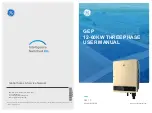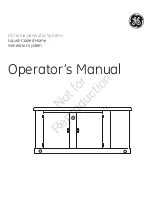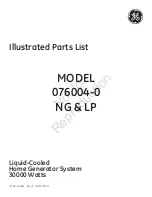Arbeiten mit Kamera-Tally
Einsatz des eingebauten Mischers
Der Blackmagic Web Presenter hat einen eingebauten Mischer mit zwei Eingängen an Bord. Für den
Zugriff auf diese Funktion, ist jedoch die Installation des Teranex Mini Smart Panels notwendig. Das
Panel erweitert den Web Presenter um einen LCD-Bildschirm und Drucktasten zur Bedienung des
eingebauten Mischers. Sobald das Teranex Mini Smart Panel installiert ist, wird die Mischerfunktion
aktiviert.
Wenn sowohl SDI- als auch HDMI-Videoquellen angeschlossen sind, wird der HDMI-Eingang
synchronisiert. So kann unterbrechungsfrei zwischen beiden Eingängen hin und her geschnitten
werden. Genau das macht den Web Presenter zum Livemischer.
Wenn Sie vom eingebauten Mischer Gebrauch machen möchten, drücken Sie am Smart Panel
einfach die Taste 1, um SDI als Videoquelle zu wählen oder auf Taste 2, um die HDMI-Videoquelle zu
selektieren. Sobald eine der beiden Tasten angewählt ist, führt der Web Presenter einen Übergang
aus. Sie könnten bspw. einen Computer mit einer Slide-Show an den HDMI-Eingang und eine
Kamera an die SDI-Quelle anschließen. So gelingen Ihnen professionelle Live-Präsentationen,
indem Sie einfach zwischen den Tasten 1 und 2 hin und her wechseln. Über das LCD können Sie die
derzeitige Eingabe, Videovorschau und die Audiopegel noch einmal überprüfen.
Drücken Sie beim Mischen einer Live-Sendung mit dem Blackmagic Web Presenter die
Tasten 1 und 2 am Teranex Mini Smart Panel, um zwischen SDI- und HDMI-Eingaben zu schneiden
Arbeiten mit Kamera-Tally
Blackmagic Design Studiokameras und ATEM Mischer verfügen über eine Tallyfunktion. Hierbei
werden Tallyinformationen über einen Programm-Return-Feed vom Mischer an die Kamera
gesendet. Auch Ihr Blackmagic Web Presenter bietet diese Funktion. So können Sie bei
Verwendung der Mischerfunktion immer sehen, welche Kamera gerade auf Sendung ist.
Die Verwendung der Tallyfunktion ist recht simpel. Koppeln Sie dazu einfach den SDI-Ausgang einer
Blackmagic Studio Camera an Ihren Web Presenter und anschließend den Programmausgang des
Web Presenters zurück an den Kameraprogramm-SDI-Eingang. Wenn Sie nun die PGM-Taste an der
Kamera drücken, erscheint das Programmvideo des Web Presenters auf der Kamera. Doch das Tolle
ist: Ab sofort werden Tallyinformationen zur Kamera geschickt.
Der SDI-Videoeingang dient als Tally für „Camera 1“ und der HDMI-Eingang für „Camera 2“. Deshalb
muss die Kameranummer in den Kameraeinstellungen vorgegeben werden. In diesem Beispiel
benutzen wir für die Kamera den SDI-Eingang. Demnach sollte die Kamera auf „Camera 1“ eingestellt
sein. Ist das getan, drücken Sie die Taste 1 an der Frontblende des Web Presenters. Daraufhin sollte
das Tally an der Kamera aufleuchten.
1
MENU
2
VIDEO
SET
AUDIO
Video Format
525i59.94 NTSC
Source
HDMI
USB
30 fps
1
MENU
2
VIDEO
SET
AUDIO
Video Format
525i59.94 NTSC
Source
HDMI
USB
30 fps
HINWEIS
Der Standardübergang ist eine Mix-Blende von einer halben Sekunde. Ist jedoch
das Teranex Mini Smart Panel installiert, können Sie im LCD-Menü unter „Transition“ eine
alternative Zeitspanne und Übergangsart auswählen. Weitere Informationen erhalten Sie im
Abschnitt „Einstellungen“ in diesem Handbuch.
94
Содержание Blackmagic Web Presenter
Страница 27: ...2017 4 Blackmagic Web Presenter...
Страница 50: ...FCC 15 A 2 1 2 HDMI HDMI 40 Blackmagic Design 2000m 50...
Страница 52: ...Manuel d utilisation et d installation F vrier 2017 Blackmagic Web Presenter Fran ais...
Страница 77: ...Installations und Bedienungsanleitung April 2017 Blackmagic Web Presenter Deutsch...
Страница 102: ...Manual de instalaci n y funcionamiento Abril de 2017 Blackmagic Web Presenter Espa ol...
Страница 127: ...Blackmagic Web Presenter 2017 4...
Страница 139: ...AUTO Blackmagic Web Presenter Blackmagic Web Presenter Web Presenter Cut Mix Dip Web Presenter AUTO 109...
Страница 149: ...FCC 15 A 1 2 HDMI HDMI 40 C Blackmagic Design 2000 119...
Страница 151: ...2017 4 Blackmagic Web Presenter...
Страница 159: ...Blackmagic Web Presenter 1280 x 720 www youtube com live_dashboard 1 2 129...
Страница 160: ...Blackmagic Web Presenter 3 Open Broadcaster 4 Open Broadcaster Preferences YouTube 5 Open Broadcaster 6 130...
Страница 174: ...FCC 15 A 1 2 HDMI HDMI 40 C Blackmagic Design 2000m 144...
Страница 176: ...2017 Blackmagic Web Presenter...
Страница 188: ...Auto SDI HDMI Web Presenter SDI SDI SDI HDMI HDMI Video Input Auto Transition Blackmagic Web Presenter 0 5 Auto 158...
Страница 199: ...A 15 FCC 1 2 HDMI 40 C Blackmagic Design 2000 169...
Страница 201: ...Kurulum ve Kullan m K lavuzu Nisan 2017 Blackmagic Web Presenter T rk e...
Страница 225: ...Manuale di istruzioni Febbraio 2017 Blackmagic Web Presenter Italiano...
Страница 250: ...Manual de Instala o e Opera o Abril de 2017 Blackmagic Web Presenter Portugu s...